Merhaba TürkHackTeam Ailesi
Bugün sizlere AMD Ekran Kartı Driver Güncelleme Nasıl Yapılır? bundan bahsedeceğim.

Açıklama
Ekran kartı ve işlemci üreticisi AMDnin ekran kartına sahip olan kullanıcılar, bilgisayarlarına sürücü yükledikten sonra AMD Radeon Settingse sahip oluyorlar. Radeon Settings, pek çok ayarın yapılmasına imkân vermesinin beraberinde güncellemeleri kontrol edebilmenizi de sağlıyor. AMDnin yayınını yaptığı güncellemeler de bu platform üzerinden yüklenebiliyor.
AMD, 2020 yılı itibariyle AMD Radeon Settingste yeni bir arayüz sistemine geçti ve arayüz baştan aşağı değişti. Ekran kartı gibi önemli bir parçanın en önemli işlemi olan güncellemeleri nasıl yapacağınızı bilmiyorsanız bu performans kayıplarına sebebiyet veren büyük bir problem olabilir ancak sorun değil zira haberimizi bitirdiğiniz zaman nasıl başarı ile güncelleme yapılacağını öğrenmiş olacaksınız.

AMD ekran kartı driver güncelleme nasıl yapılır?
AMD Radeon Settingse giriş yapın,
Ayarlar simgesine tıklayın
Karşınıza çıkan ekranın sol tarafından güncelleştirmeleri kontrol edin,
İndire basarak en son güncellemeyi indirin.

1. AMD Radeon Settingse giriş yapın
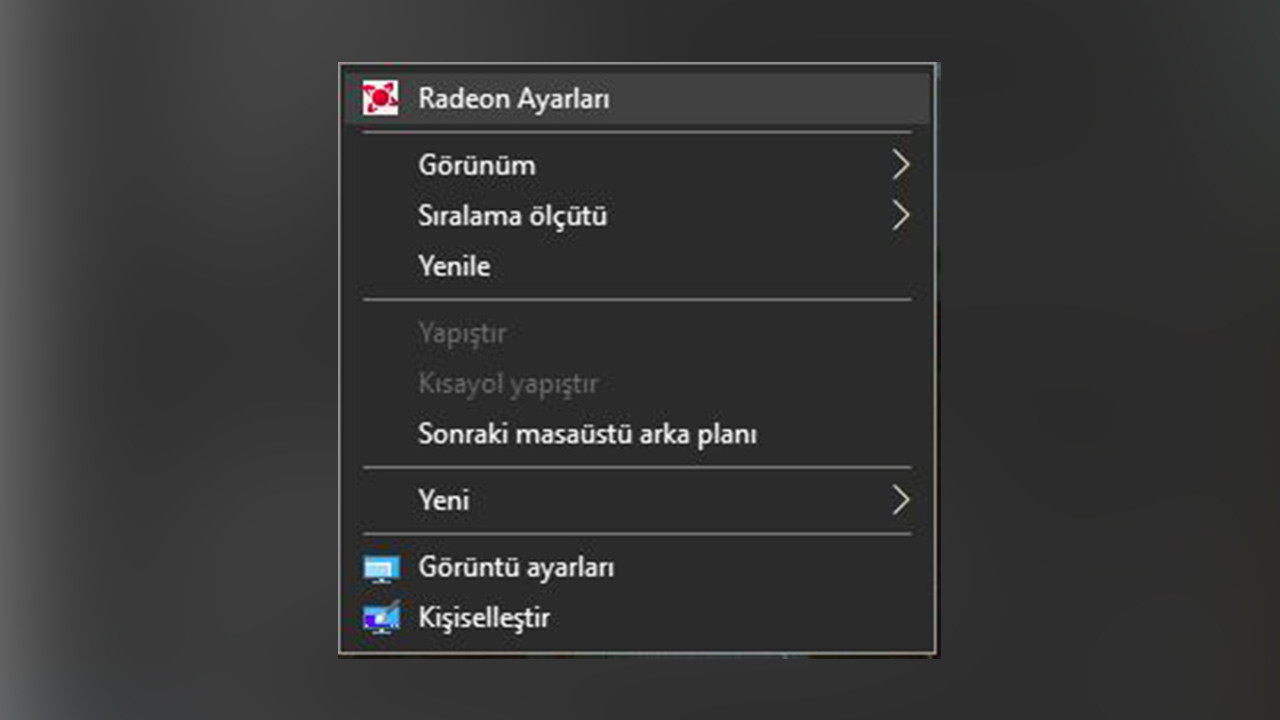
Bilgisayarınızda masaüstü ekranına dönün ve sağ tıklayarak AMD Radeon Settings seçeneğinin üzerine tıklayın.

2. Ayarlar simgesine tıklayın
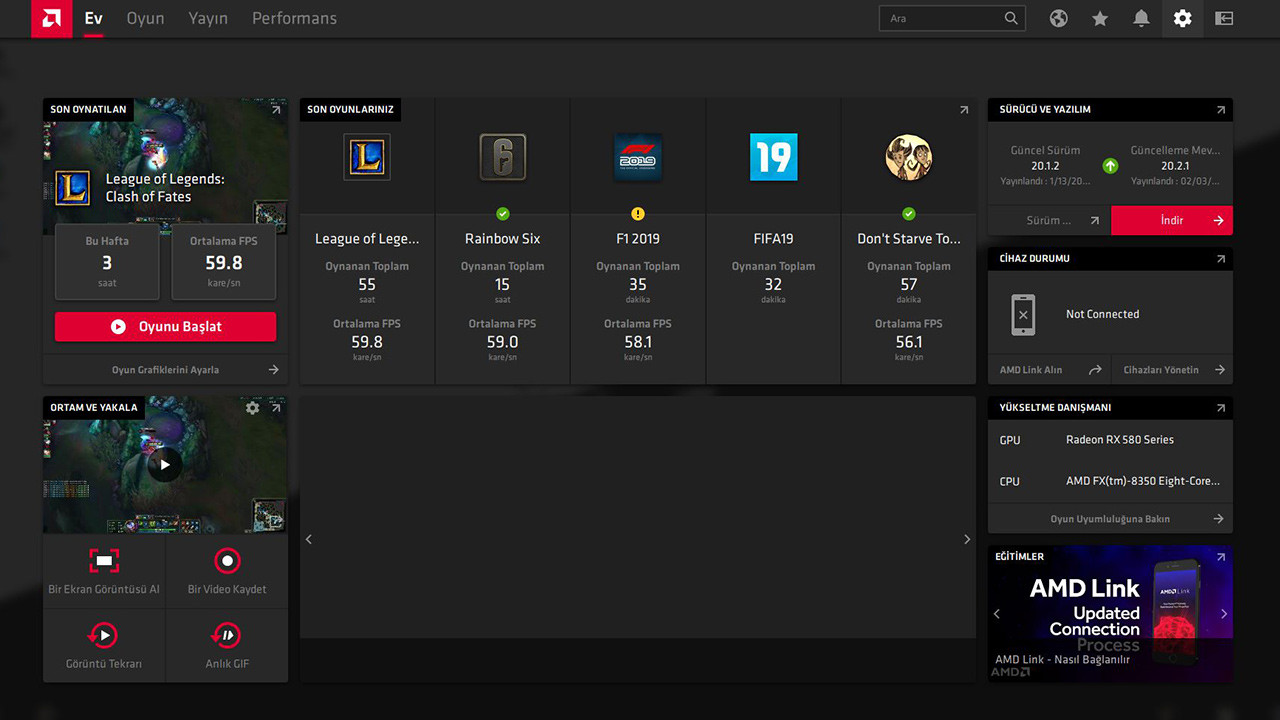
İşlemi tamamladığınızda karşınıza genellikle Radeon Settingsin ana ekranı çıkıyor. Bundan sonra ekranın sağ üst tarafında bulunan Ayarlar simgesine tıklayın.

3. Karşınıza çıkan ekranın sol tarafından güncelleştirmeleri kontrol edin
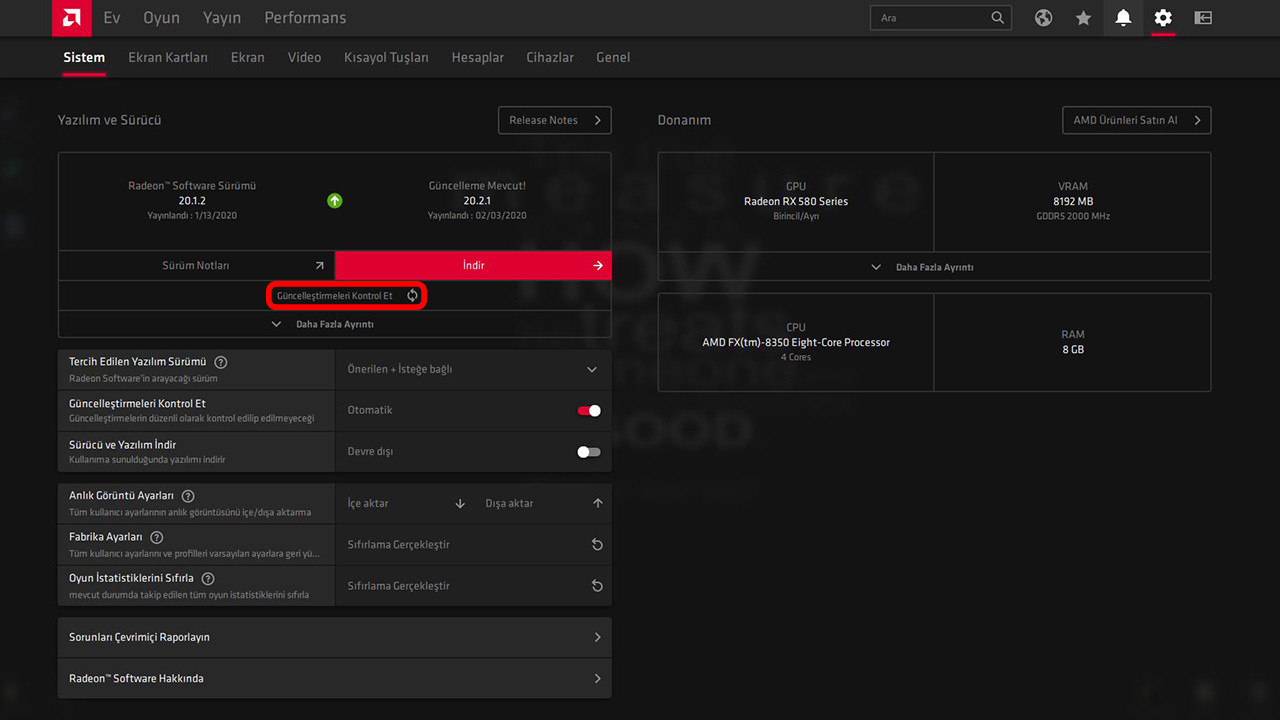
Eğer daha önceden güncelleştirmeleri kontrol etmeyi otomatik olarak ayarladıysanız karşınıza direk şekilde son sürüm gelecektir ancak bu ayarı otomatiğe çevirmediyseniz son güncellemeler karşınıza çıkmayacaktır. İki türlü de güncelleştirmeleri kontrol etmenizde fayda var zira ara sıra son güncelleştirmeler karşınıza çıkamayabilir.

4. İndire basarak son güncelleştirmeyi indirin
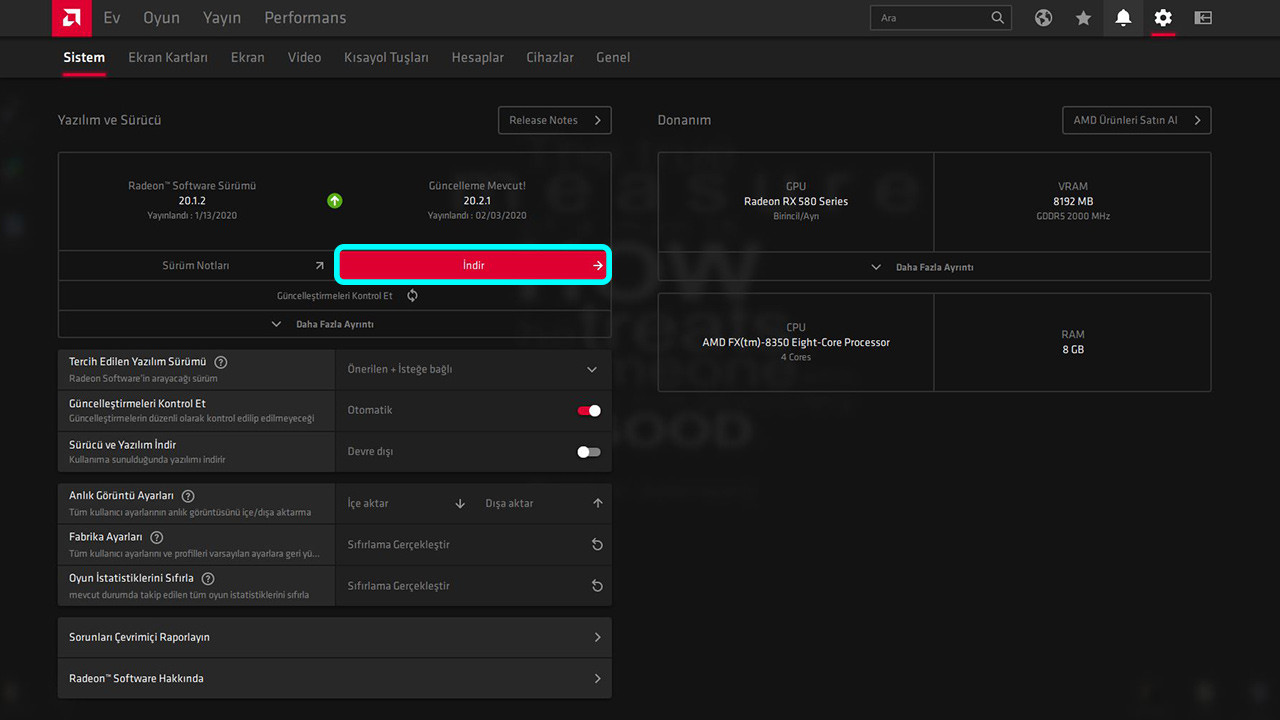
Son adım olarak güncelleştirmeleri kontrol ettikten sonra tek yapmanız gerekli olan İndir tuşuna tıklamak. Bunu da yaptıktan sonra internet hızınıza bağlı şekilde 5 ila 15 dakika arasında bir indirme süresi neticesinde driver indiriliyor ve geriye sadece kurulum yapmak kalıyor. Kurulumu yaptıktan sonra bilgisayarınızı yeniden başlatmayı unutmayın zira aksi halde driver düzgün çalışmayabilir.

İsteğe bağlı güncelleme ve önerilen güncelleme seçimi:
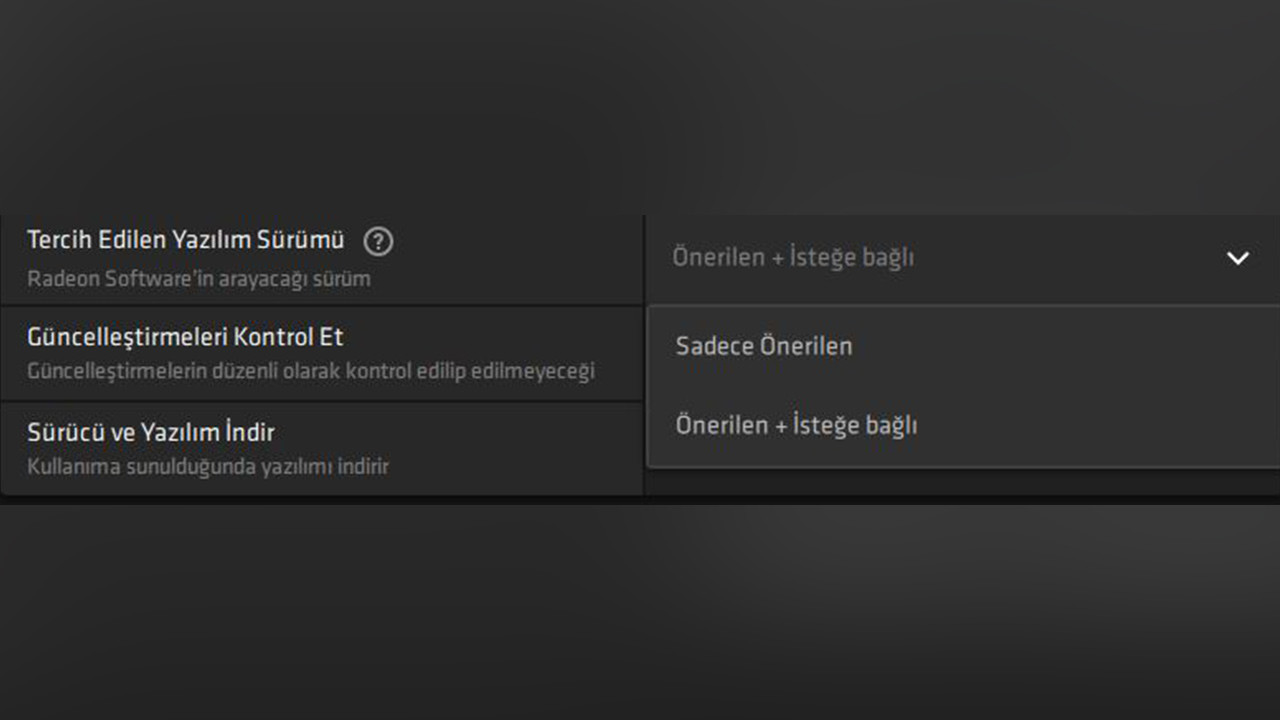
AMD, Radeon Settings üstünde hem opsiyonel yani isteğe bağlı, hem de tavsiye edilen driver güncelleme alternatifleri bulunuyor. Önerilen driver, AMD tarafından uzun dönem testleri bütünüyle bitirilen ve Microsoft tarafından testleri başarı ile tamamlanmış olarak WHQL imzasını alan driverlardır. Bu driverlar genelde daha stabil bir biçimde çalışırlar ve daha az sorun çıkarırlar zira tamamlanmış halde kullanıcılara sunulur.
Opsiyonel yani isteğe bağlı driverlar ise henüz testleri tamamlanmamış ancak yine de AMD tarafından kullanıma sunulmakta olan en güncel sürücülerdir. Bu sürücüler genellikle çok daha fazla sorun çıkarırlar ancak yine de performans artışı sağlarlar.
Bu iki sürücüden hangisinin karşınıza geleceğini seçebiliyorsunuz. Bunun için tek yapmanız gerekli olan Ayarlar kısmına geldikten sonra Tercih Edilen Yazılım Sürümü kısmındaki seçeneği değiştirmek. Eğer Sadece Önerilen seçeneğine tıklarsanız, karşınıza sadece AMDnin tam sürümünü yayınını yaptığı driverlar çıkacaktır. Eğer Önerilen + İsteğe bağlı seçeneğine tıklarsanız, AMD karşınıza opsiyonel driverları çıkaracaktır.

Otomatik güncelleme indirme:
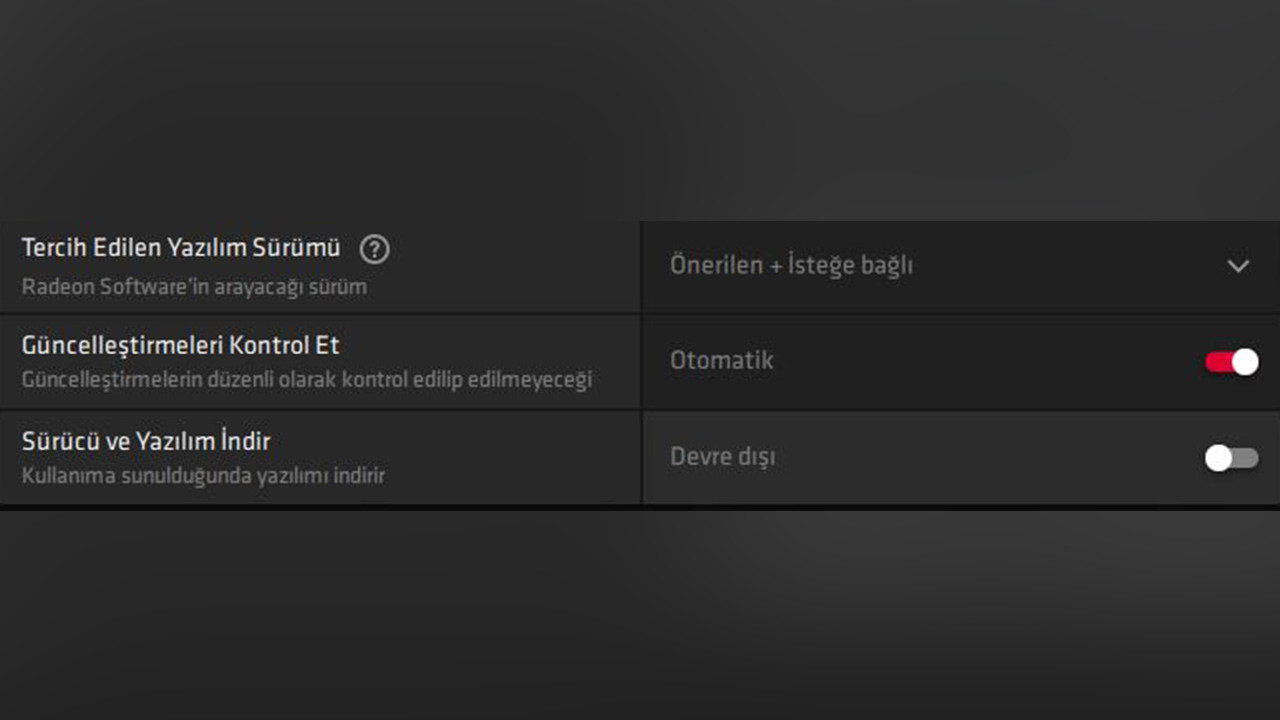
AMD Radeon Settings kullanıcının isteğine göre güncelleştirmeleri otomatik olarak yapabiliyor. Eğer Ayarlar kısmına gelip Sürücü ve Yazılım İndir seçeneğini aktif hale getirirseniz, bundan sonra gelecek tüm sürücü güncellemeleri otomatik olarak indirilecektir. Eğer güncellemeleri manuel olarak indirmek istiyorsanız ise tek yapmanız gerekli olan bu seçeneği devre dışı hale getirmek.
AMD ekran kartı driver güncellemesinin nasıl yapılacağını anlattığımız haberimizin sonuna geldik. Son olarak; bilgisayarınızda bulunan tüm parçaların sürücülerinin güncel olduğundan emin olmanızı şiddetle öneriyoruz. Aksi takdirde bilgisayarınızda performans kayıpları ve bundan da öte çeşitli sorunlarla karşı karşıya kalabilirsiniz.

Saygılarımla'Conqueror
Bugün sizlere AMD Ekran Kartı Driver Güncelleme Nasıl Yapılır? bundan bahsedeceğim.

Açıklama
Ekran kartı ve işlemci üreticisi AMDnin ekran kartına sahip olan kullanıcılar, bilgisayarlarına sürücü yükledikten sonra AMD Radeon Settingse sahip oluyorlar. Radeon Settings, pek çok ayarın yapılmasına imkân vermesinin beraberinde güncellemeleri kontrol edebilmenizi de sağlıyor. AMDnin yayınını yaptığı güncellemeler de bu platform üzerinden yüklenebiliyor.
AMD, 2020 yılı itibariyle AMD Radeon Settingste yeni bir arayüz sistemine geçti ve arayüz baştan aşağı değişti. Ekran kartı gibi önemli bir parçanın en önemli işlemi olan güncellemeleri nasıl yapacağınızı bilmiyorsanız bu performans kayıplarına sebebiyet veren büyük bir problem olabilir ancak sorun değil zira haberimizi bitirdiğiniz zaman nasıl başarı ile güncelleme yapılacağını öğrenmiş olacaksınız.

AMD ekran kartı driver güncelleme nasıl yapılır?
AMD Radeon Settingse giriş yapın,
Ayarlar simgesine tıklayın
Karşınıza çıkan ekranın sol tarafından güncelleştirmeleri kontrol edin,
İndire basarak en son güncellemeyi indirin.

1. AMD Radeon Settingse giriş yapın
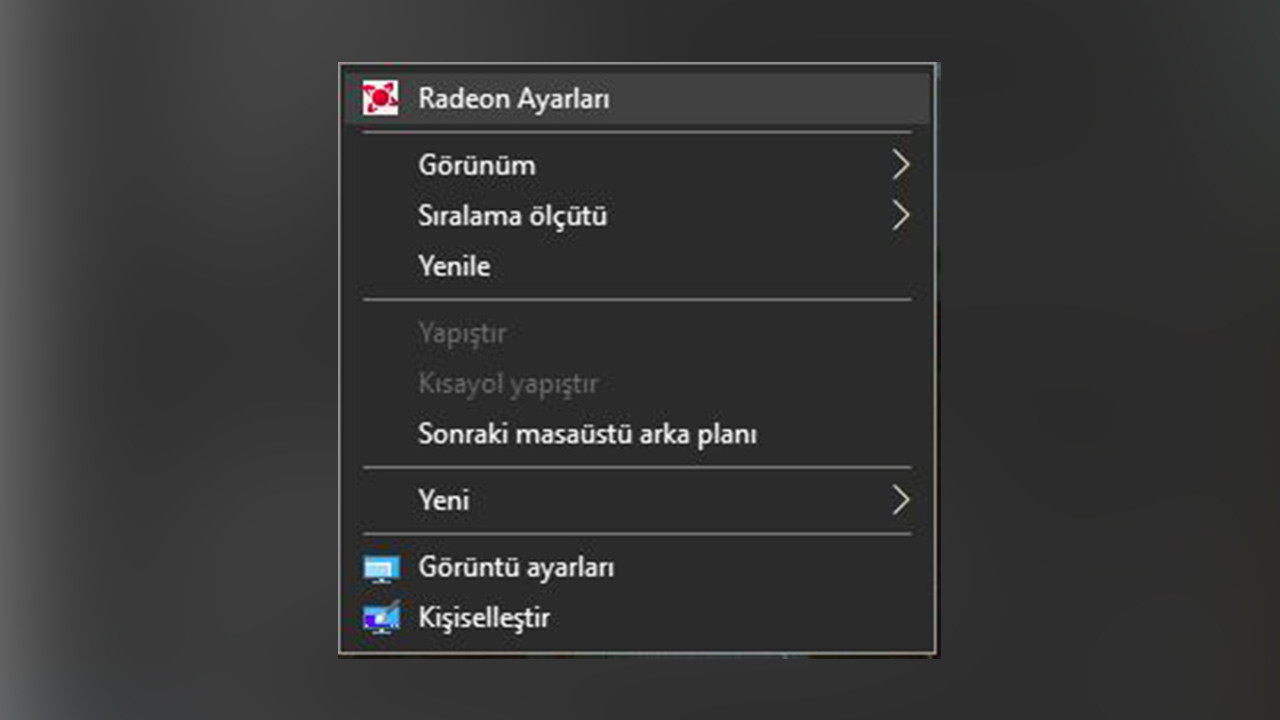
Bilgisayarınızda masaüstü ekranına dönün ve sağ tıklayarak AMD Radeon Settings seçeneğinin üzerine tıklayın.

2. Ayarlar simgesine tıklayın
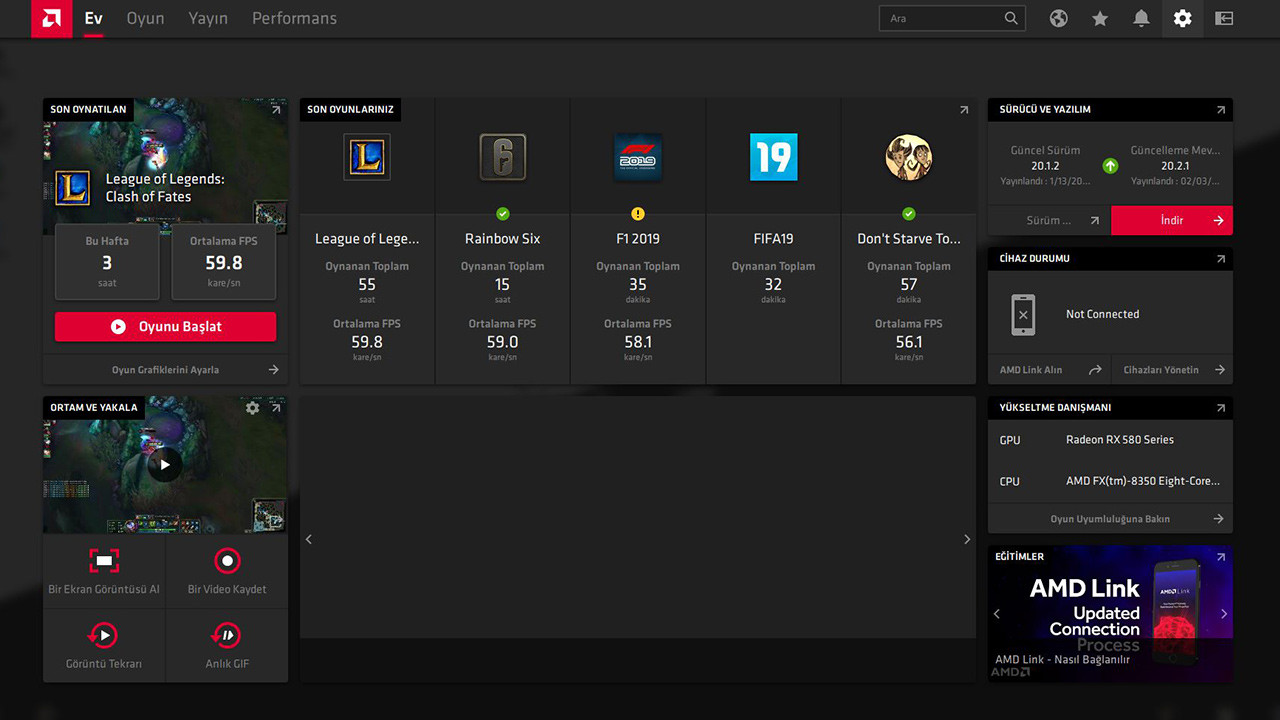
İşlemi tamamladığınızda karşınıza genellikle Radeon Settingsin ana ekranı çıkıyor. Bundan sonra ekranın sağ üst tarafında bulunan Ayarlar simgesine tıklayın.

3. Karşınıza çıkan ekranın sol tarafından güncelleştirmeleri kontrol edin
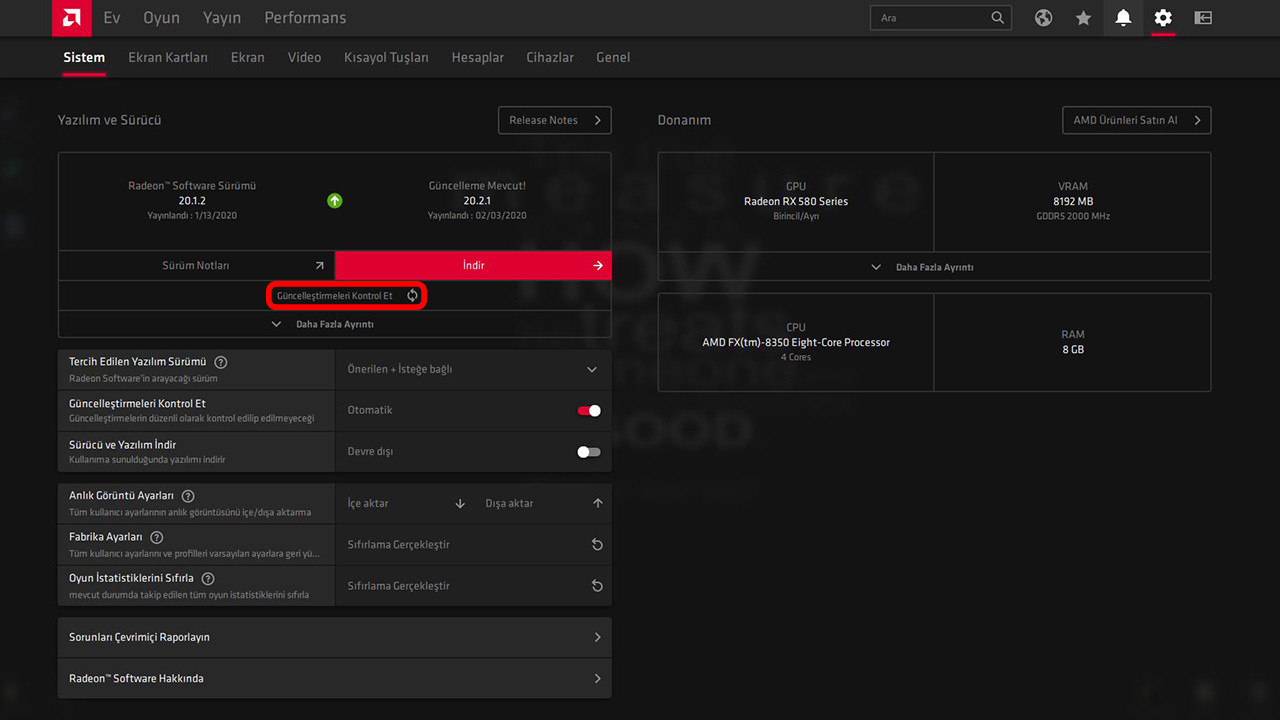
Eğer daha önceden güncelleştirmeleri kontrol etmeyi otomatik olarak ayarladıysanız karşınıza direk şekilde son sürüm gelecektir ancak bu ayarı otomatiğe çevirmediyseniz son güncellemeler karşınıza çıkmayacaktır. İki türlü de güncelleştirmeleri kontrol etmenizde fayda var zira ara sıra son güncelleştirmeler karşınıza çıkamayabilir.

4. İndire basarak son güncelleştirmeyi indirin
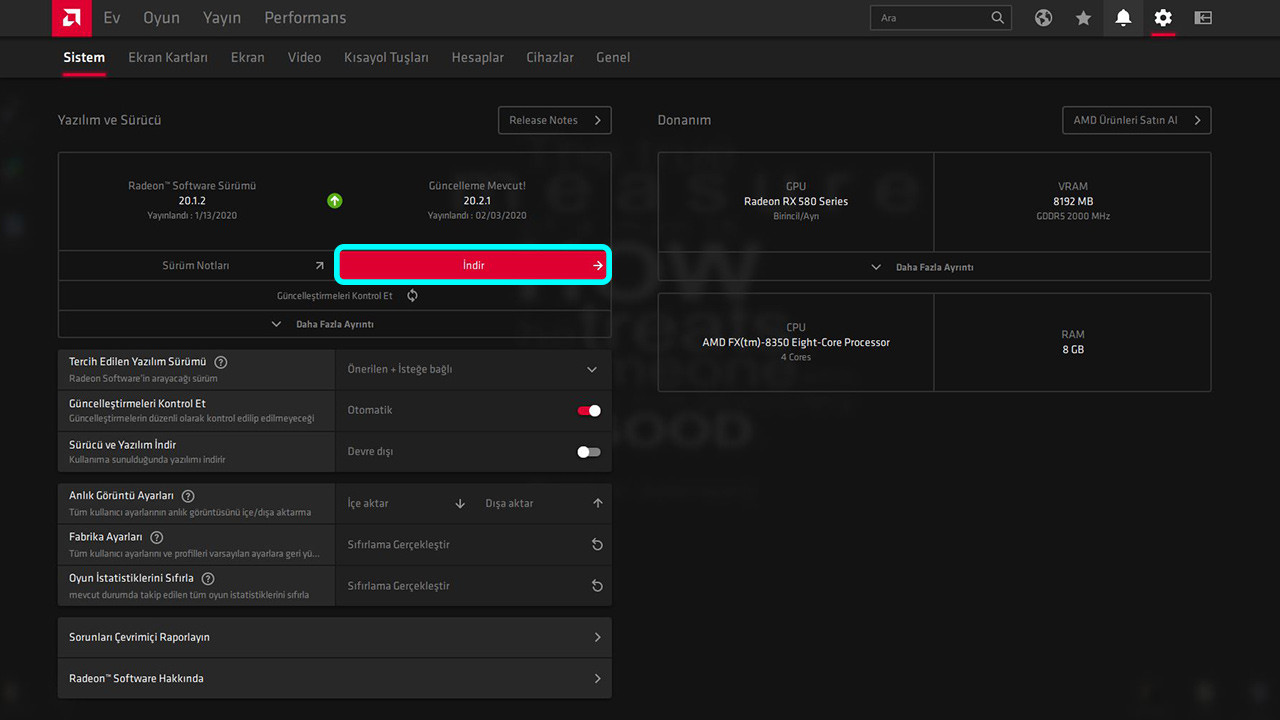
Son adım olarak güncelleştirmeleri kontrol ettikten sonra tek yapmanız gerekli olan İndir tuşuna tıklamak. Bunu da yaptıktan sonra internet hızınıza bağlı şekilde 5 ila 15 dakika arasında bir indirme süresi neticesinde driver indiriliyor ve geriye sadece kurulum yapmak kalıyor. Kurulumu yaptıktan sonra bilgisayarınızı yeniden başlatmayı unutmayın zira aksi halde driver düzgün çalışmayabilir.

İsteğe bağlı güncelleme ve önerilen güncelleme seçimi:
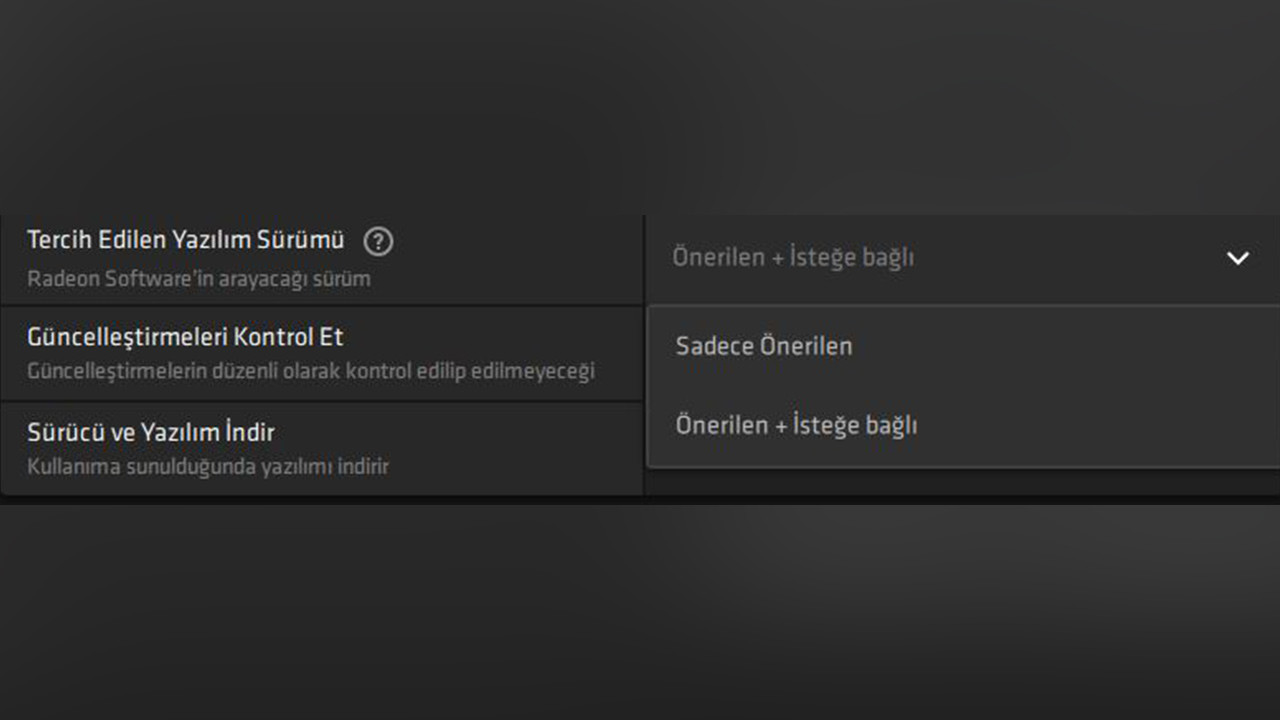
AMD, Radeon Settings üstünde hem opsiyonel yani isteğe bağlı, hem de tavsiye edilen driver güncelleme alternatifleri bulunuyor. Önerilen driver, AMD tarafından uzun dönem testleri bütünüyle bitirilen ve Microsoft tarafından testleri başarı ile tamamlanmış olarak WHQL imzasını alan driverlardır. Bu driverlar genelde daha stabil bir biçimde çalışırlar ve daha az sorun çıkarırlar zira tamamlanmış halde kullanıcılara sunulur.
Opsiyonel yani isteğe bağlı driverlar ise henüz testleri tamamlanmamış ancak yine de AMD tarafından kullanıma sunulmakta olan en güncel sürücülerdir. Bu sürücüler genellikle çok daha fazla sorun çıkarırlar ancak yine de performans artışı sağlarlar.
Bu iki sürücüden hangisinin karşınıza geleceğini seçebiliyorsunuz. Bunun için tek yapmanız gerekli olan Ayarlar kısmına geldikten sonra Tercih Edilen Yazılım Sürümü kısmındaki seçeneği değiştirmek. Eğer Sadece Önerilen seçeneğine tıklarsanız, karşınıza sadece AMDnin tam sürümünü yayınını yaptığı driverlar çıkacaktır. Eğer Önerilen + İsteğe bağlı seçeneğine tıklarsanız, AMD karşınıza opsiyonel driverları çıkaracaktır.

Otomatik güncelleme indirme:
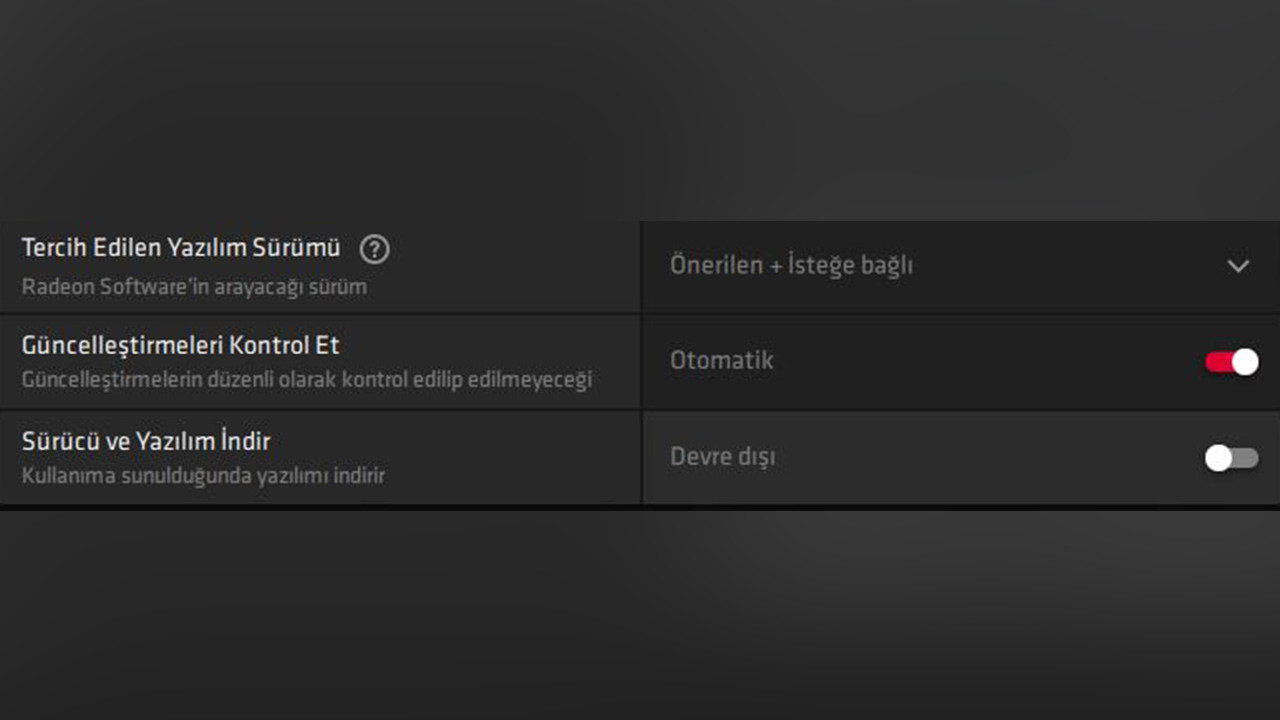
AMD Radeon Settings kullanıcının isteğine göre güncelleştirmeleri otomatik olarak yapabiliyor. Eğer Ayarlar kısmına gelip Sürücü ve Yazılım İndir seçeneğini aktif hale getirirseniz, bundan sonra gelecek tüm sürücü güncellemeleri otomatik olarak indirilecektir. Eğer güncellemeleri manuel olarak indirmek istiyorsanız ise tek yapmanız gerekli olan bu seçeneği devre dışı hale getirmek.
AMD ekran kartı driver güncellemesinin nasıl yapılacağını anlattığımız haberimizin sonuna geldik. Son olarak; bilgisayarınızda bulunan tüm parçaların sürücülerinin güncel olduğundan emin olmanızı şiddetle öneriyoruz. Aksi takdirde bilgisayarınızda performans kayıpları ve bundan da öte çeşitli sorunlarla karşı karşıya kalabilirsiniz.

Saygılarımla'Conqueror






